Frische Löwen installieren auf einer MacBook-Luft (Ende 2010) ohne Wiederherstellungsschlüssel
-
28-09-2020 - |
Frage
Wie der Titel sagt, habe ich eine MacBook-Luft (Ende 2010 - MC505LL / A *) mit vorinstalliertem OSX Lion.Es wurde auch mit einem USB-Schlüssel mit dem Namen "Wiederherstellungsschlüssel" und AFAIK, ich soll diesen Schlüssel verwenden, wenn ich meinen Mac wiederherstellen / formatierte
Das Problem ist, dass ich den USB-Schlüssel nicht finden kann, und ich würde gerne wissen, ob ich eine frische Installation von Löwen ohne sie tun kann.Ich habe ein ISO-Image des Löwen (zur Verwendung mit einem externen Reader) ... und ich habe gelesen, dass es einen Internetprozess gibt, in dem ich beim Booten CMD + R drücken kann, um eine neue Installation mit einem heruntergeladenen Internet-Bild auszuführen,Aber es ist bei allen Modellen nicht verfügbar.
wird das funktionieren?Ich versuche es an diesem Wochenende, aber ich würde gerne wissen, ob jemand Erfahrung in so etwas hat.
Vielen Dank!
Lösung
mit iso
Wenn Sie die ISO auf ein Flash-Laufwerk oder eine andere Laufwerkpartition wiederherstellen, können Sie ⌥ alt -boot von IT und löschen und installieren Sie OS X.
In meinem Beispiel habe ich eine zufällige DMG ausgewählt, jedoch würden Sie jedoch in Ihrem Fall das ISO-Bild als Quelle verwenden.
Internet-Wiederherstellung
ja, aber nur wenn Sie Installieren Sie das Internet-Wiederherstellungs-Firmware-Update für Ihr MacBook-Air .
Halten Sie einmal ⌘ cmd + ⌥ alt + r beim Start, um zu beginnen.
Ein Bild von OS X wird aus dem Internet heruntergeladen und kann normal installiert werden.
Andere Tipps
yep, Sie haben das Laufwerk (nicht sicher) gelöscht, also ist es jetzt nicht bootfähig.Starten Sie wieder in die Wiederherstellung HD, indem Sie neu starten und nach dem Chime drücken, und halten Sie den Befehl und "R", bis er von der Wiederherstellung HD startet.
Befolgen Sie das vorherige Verfahren von den Schritten 4-6, um einfach eine sichere Löschung des Macintosh HD-Volumens durchzuführen.
